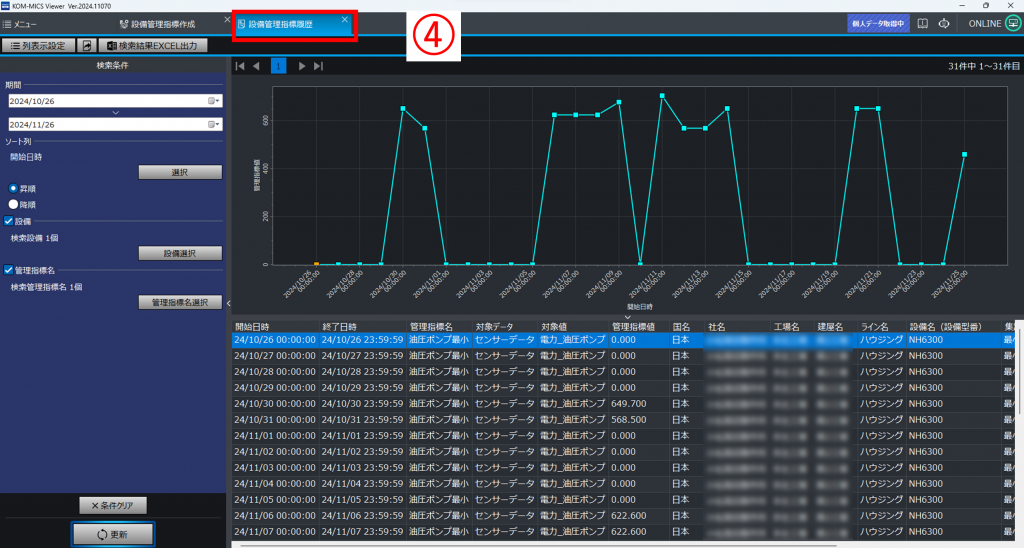概要 #
管理カテゴリの「設備管理指標作成」アプリは、日毎、工程毎に管理指標値を作成し、PowerBIなどで管理しやすくするためのアプリです。メイン画面では設備管理指標の一覧が表示され、条件名や関連情報(管理指標、対象設備、対象データなど)が整理されます。一覧の設備管理指標は編集・削除・コピーなどの操作が可能です。また選択した設備管理指標の詳細情報を確認できるエリアも設けられており、工程データやセンサーデータの詳細情報を表示します。設定した設備管理指標をもとに履歴も作成され、履歴カテゴリの「設備管理指標履歴」アプリで確認することができます。管理指標情報を迅速に更新・管理することで、効率的な設備管理が可能となる設計となっています。
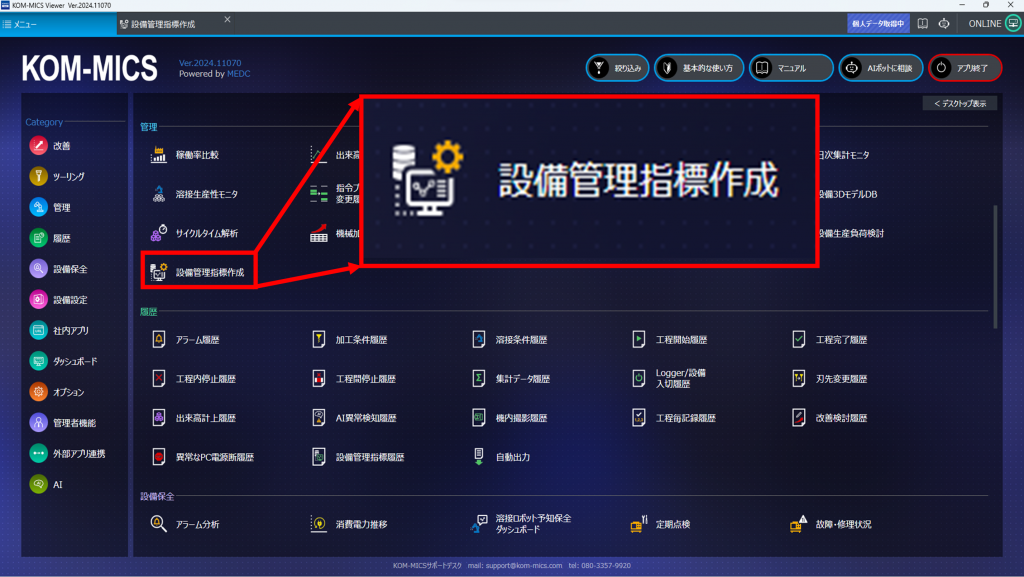
メイン画面 #
①各種メニュー:以下の動作が行えます。
(a)新規条件 管理指標の新規作成を行います。
(b)編集 選択している条件の編集を行います。
(c)コピー 選択している情報のコピーを行います。
(d)削除 選択している情報の削除を行います。
②検索条件(設備)の設定で一覧の更新を行えます。
前回検索した設備が存在する場合は自動的に検索を行います。
設備は自社で閲覧可能な全設備です。
③管理指標一覧:検索を行った結果の一覧を表示します。
一覧はソート可能です。
右クリックでメニューを表示し編集等のメニューの操作、対象指標の履歴検索を行えます。
④管理指標詳細:選択した管理指標の詳細を表示します。
工程データであれば対象のプログラムと行等、センサーデータであればセンサの名称等。
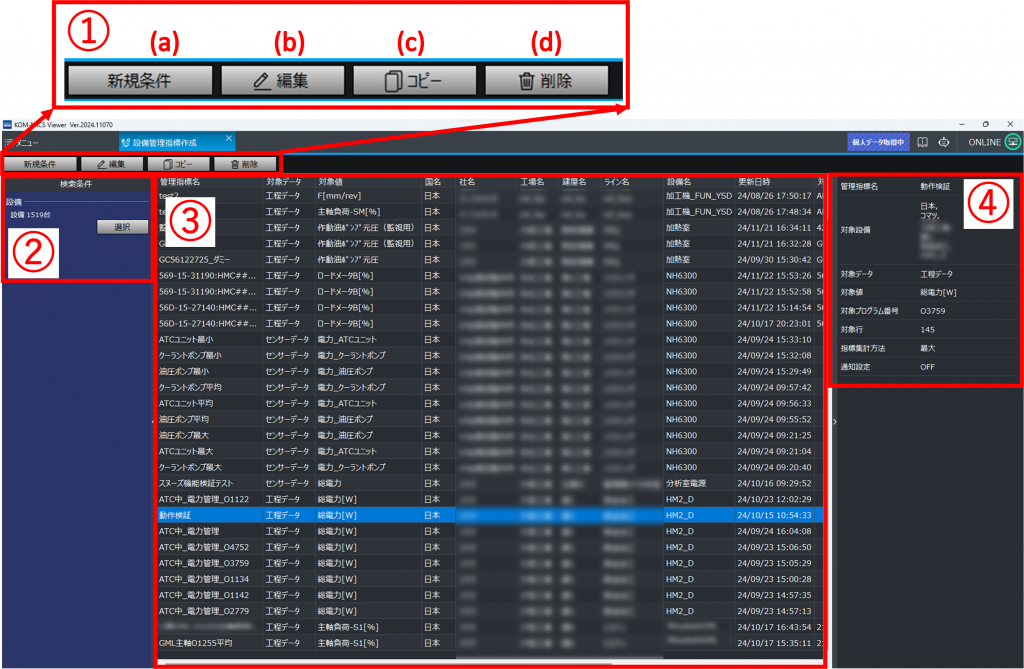
使用手順 #
新規条件作成(工程データ) #
①「管理」カテゴリーの「設備管理指標作成」アプリをクリック
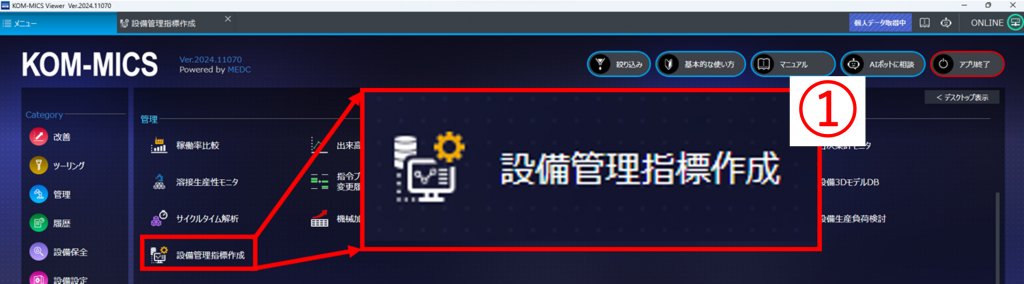
②「新規条件」をクリック
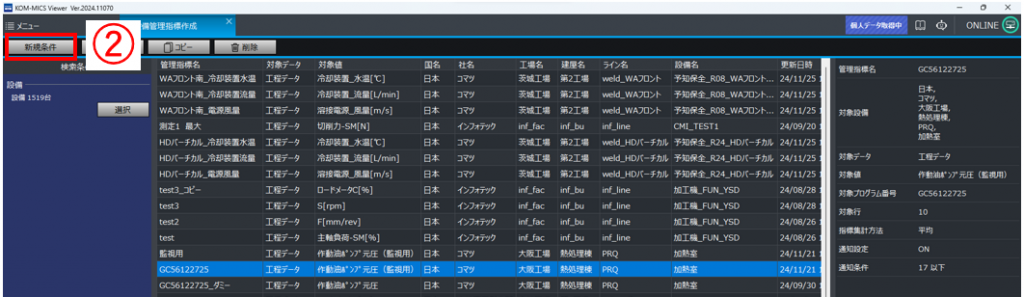
③対象とする設備を選択
④管理対象(工程データ)を選択
⑤検索期間を選択
⑥「工程一覧検索」をクリック
⑦工程を選択
⑧「NEXT」をクリック
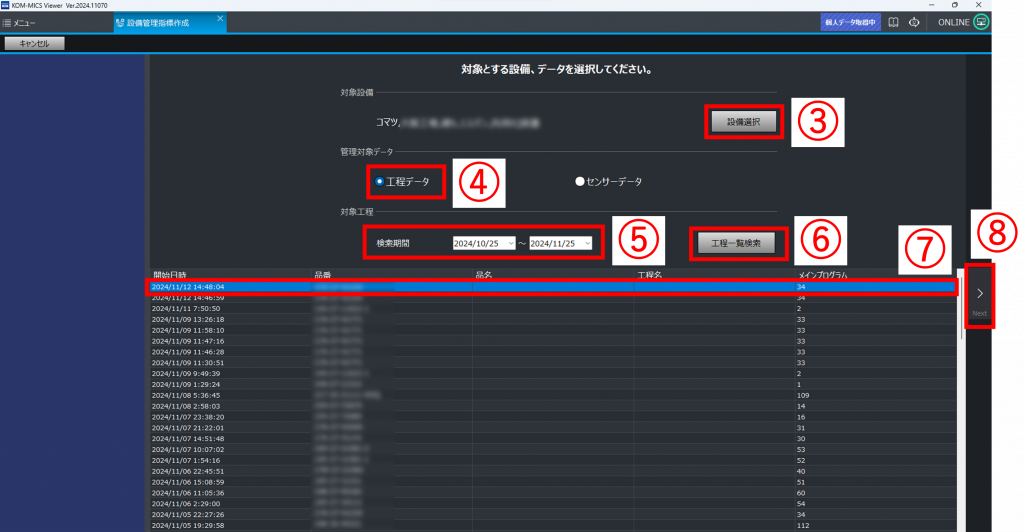
⑨対象データを選択
⑩対象プログラム行選択 ※連続している行の場合は複数選択可能です。
⑪「NEXT」をクリック
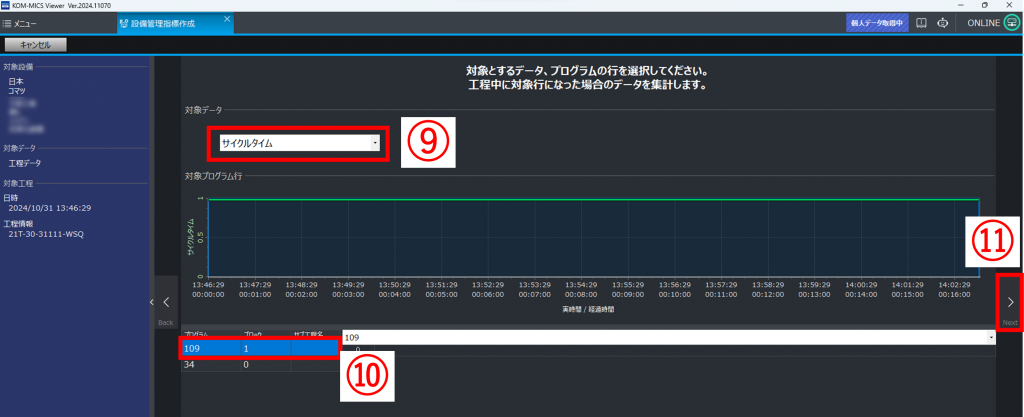
⑫管理指標名称を入力
⑬集計方法(平均/最大/最小)を選択
⑭通知(ON/OFF)を選択
⑮「保存」をクリック
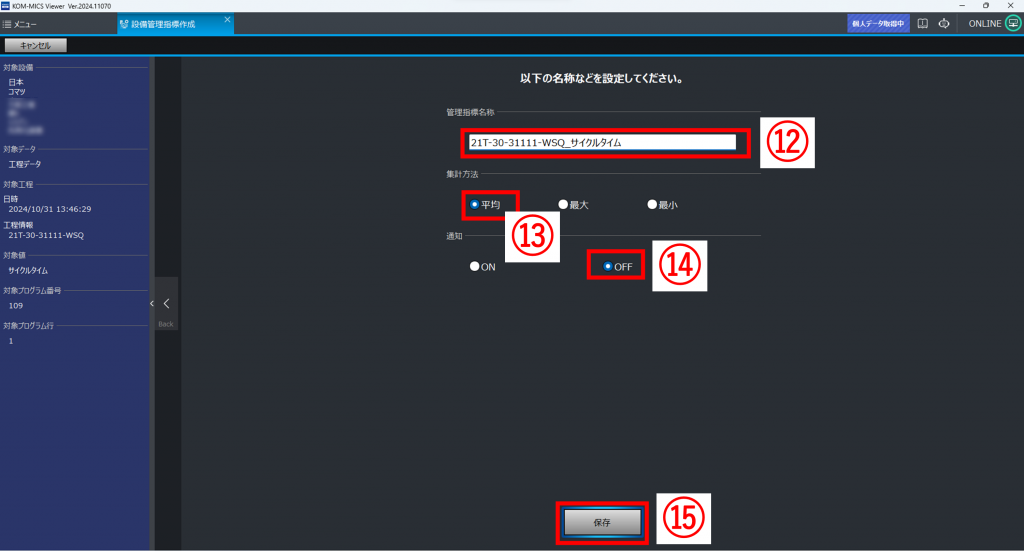
新規条件作成(センサーデータ) #
①「管理」カテゴリーの「設備管理指標作成」アプリをクリック
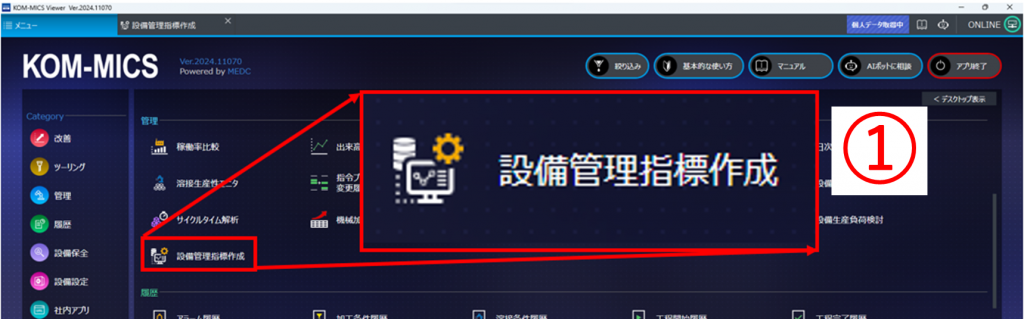
②「新規条件」をクリック
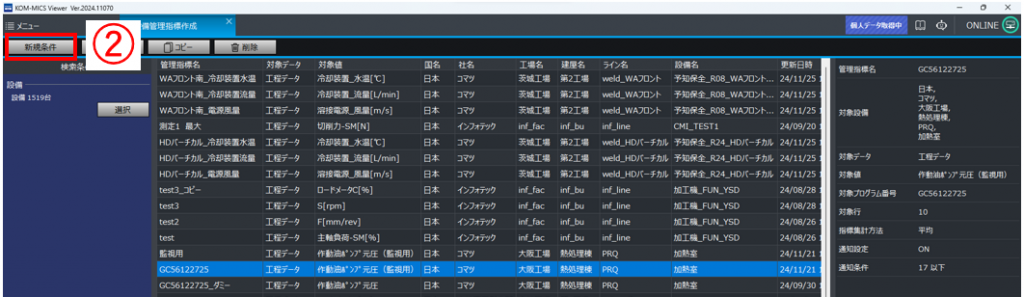
③対象とする設備を選択
④管理対象(センサーデータ)を選択
⑤「NEXT」をクリック
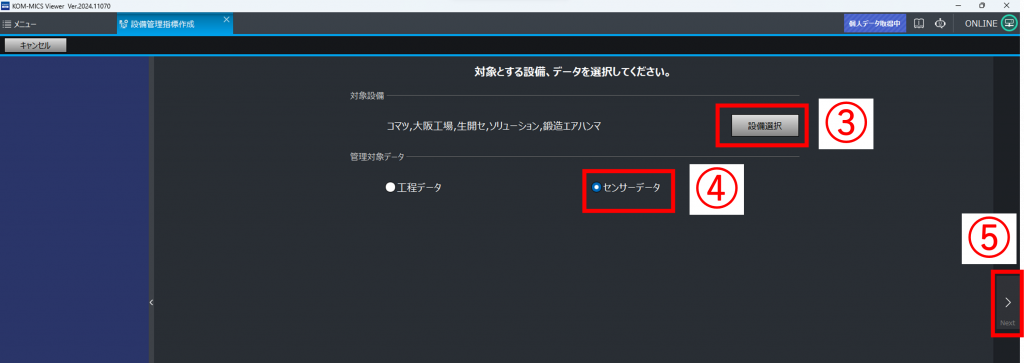
⑥対象センサーを選択
⑦稼働中のみ管理対象に(ON/OFF)を選択 ※ONの場合、設備が稼働中のデータのみ集計を行う
⑧「NEXT」をクリック
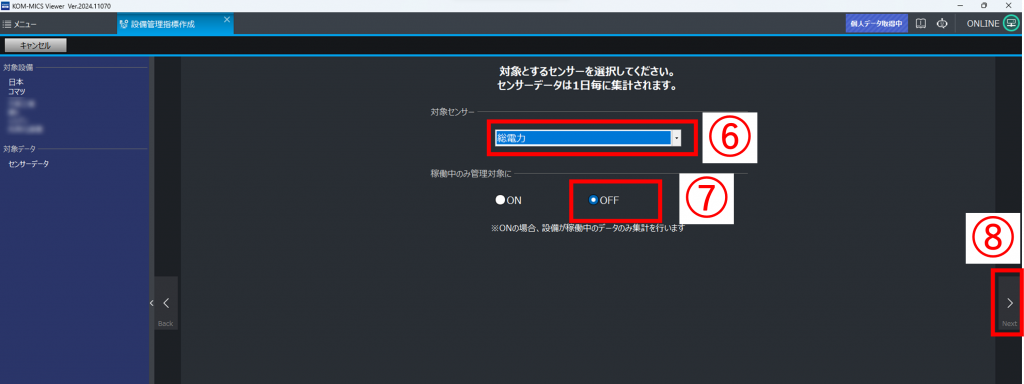
⑨管理指標名称を入力
⑩集計方法(平均/最大/最小)を選択
⑪通知(ON/OFF)を選択
⑫「保存」をクリック
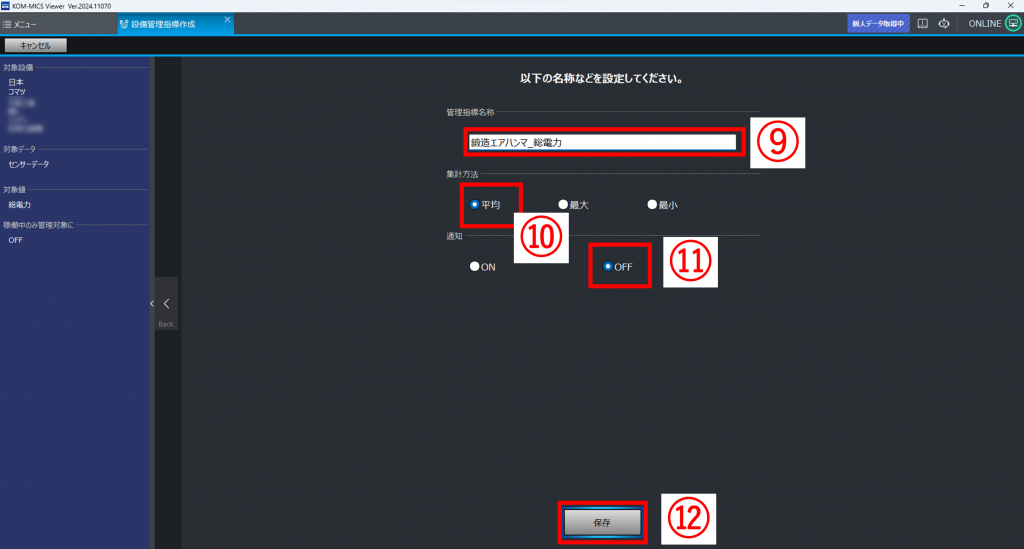
履歴データ確認 #
設定した設備管理指標をもとに作成された履歴は、「設備管理指標作成」アプリの一覧画面からでも参照可能である。
①一覧データから参照したい管理指標を選択し、右クリック
②「選択」ホップアップウィンドウが表示されるので履歴検索をクリック
③「OK」をクリック
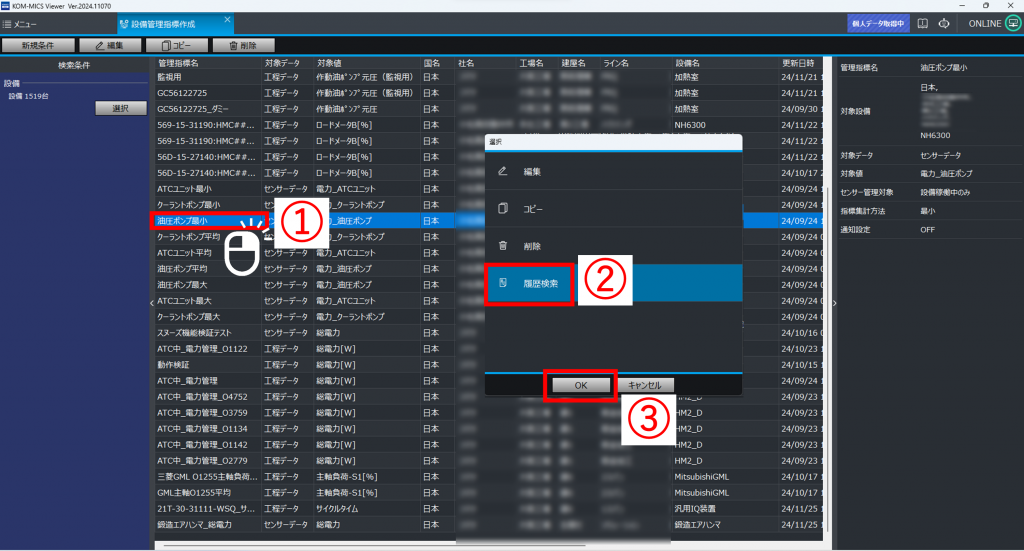
④「設備管理指標履歴」アプリが起動し、選択した管理指標の過去一月分の履歴が表示される。